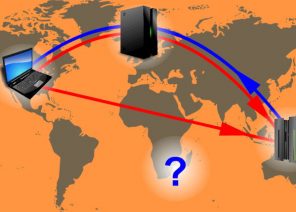Web RTC: что это такое?
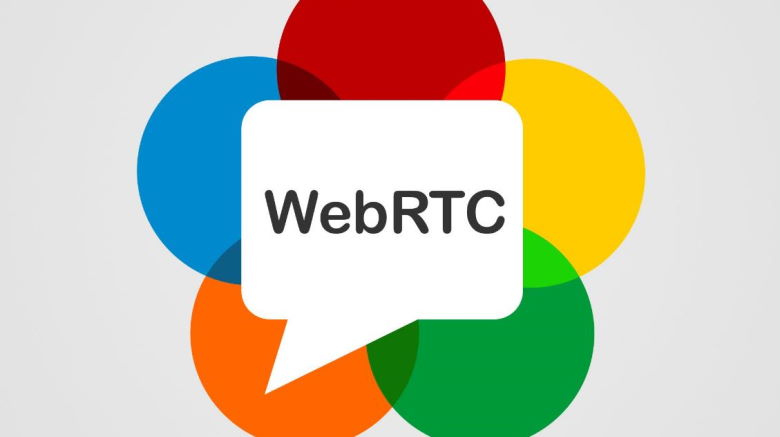
Web Real-Time Communication (более известен как RTC) представляет собой стандарт, разрешающий передачу поточной информации в текущем режиме без браузерного дополнения с использованием технологии Р2Р (встроен в используемые сегодня web-браузеры).
Применяются видеокодеки VP8 и H.264 и 2 аудиокодека (G711 и OPUS). Данный стандарт позволяет пользователям эффективно взаимодействовать, на сайтах могут создаваться видео- и аудиочаты. Вроде как все ОК, отключать эту технологию нет смысла.
Поскольку коммуникации между пользователями установлены автоматом, то на использование протокола разрешение не требуется. Кроме того, с использованием VNP в браузере Opera, можно отметить:
- при обычной проверке IP-адреса показывает только адрес VNP-сервера, а реальный адрес ПК остается неизвестным;
- можно зафиксировать локальный IP-адрес компа (того же лэптопа).
В общем, вариант общения в режиме онлайн позволяет web-страницам получить большой объем идентифицирующей информации. Кстати, proxy здесь не помощник.
Когда Web RTC включен
Чтобы проверить браузер можно воспользоваться сайтами https://ip8.com/webrtc-test и https://www.expressvpn.com/ru/webrtc-leak-test.
Когда в строке «Browser Supports WebRTC (Either 1.0 or 1.1)?» высвечивает «Yep», то это говорит о том, что он активен.
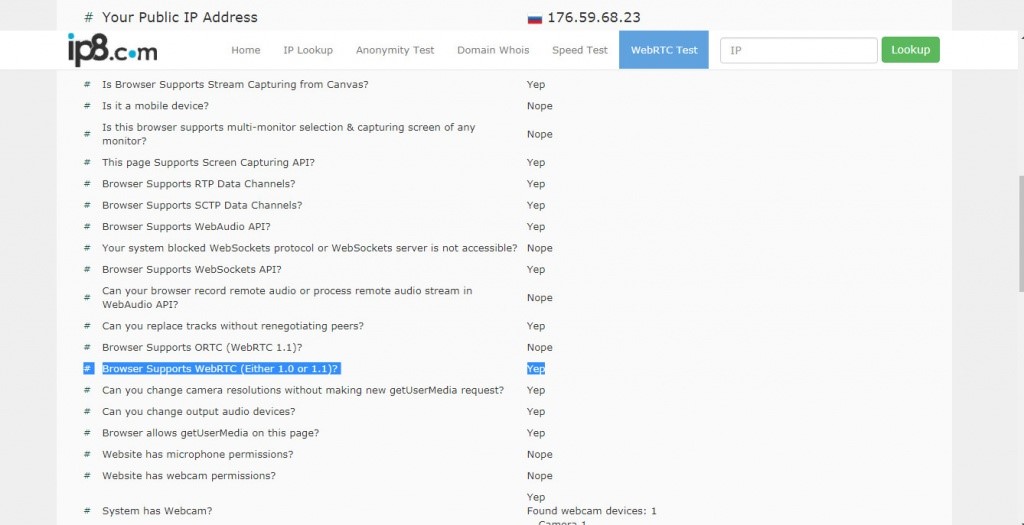
На второй странице информация выкладывается на русском языке.
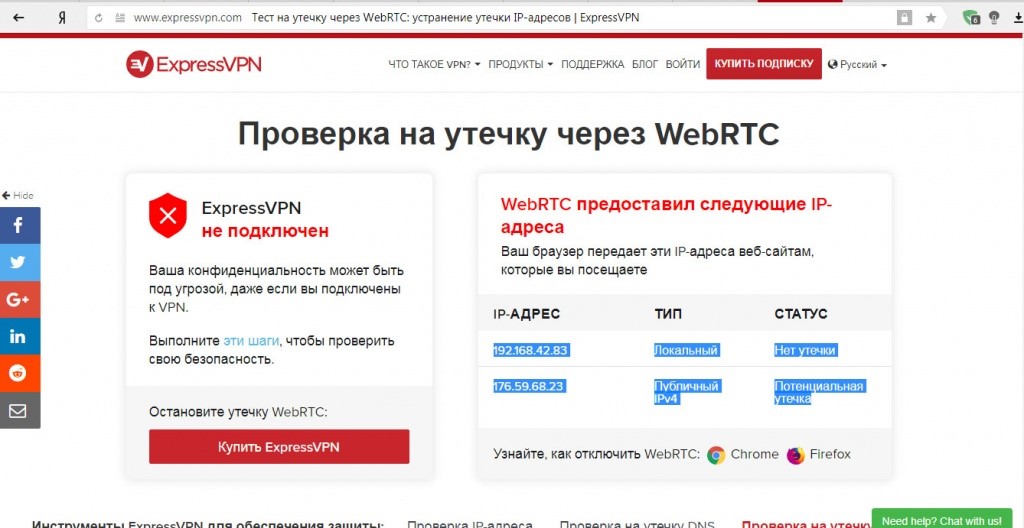
Когда появляется «Потенциальная утечка», это тоже говорит о включении технологии.
В принципе, можно все оставить и так. И все же целесообразно принять меры для предотвращения утечки данных, которые могут попасть к мошенникам.
Дезактивация WebRTC в браузере Firefox
Легче это сделать на уровне браузера. Первым делом в строке вводят «about:config».

Далее выскакивает окно с предупреждением. Для подтверждения действия нажимают «Я обещаю быть осторожным».
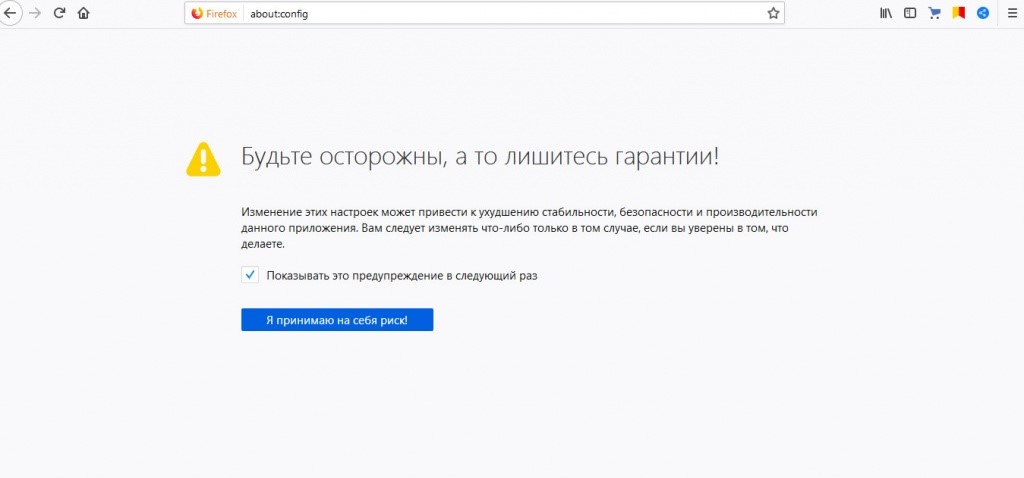
Появляется список с настройками.
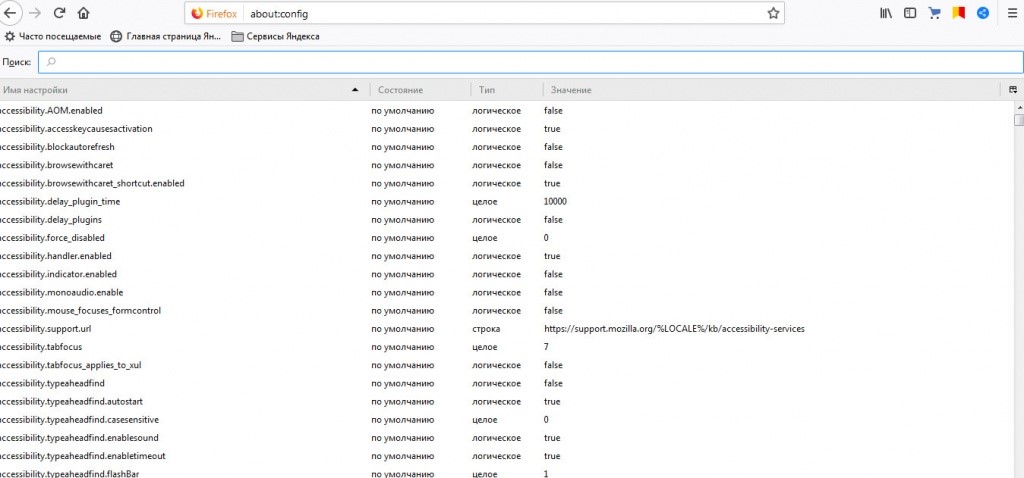
Находим строку «media.peerconnection.enabled» (можно найти через тот же «поиск», нажав Ctrl+F). Чтобы отключить, следует выставить «false».
Плагин WebRTC Control
Чтобы активировать либо дезактивировать, используя настройки, придется запастись терпением. И для ускорения процесса необходим плагин.
Первым делом в настройках открываются дополнения.
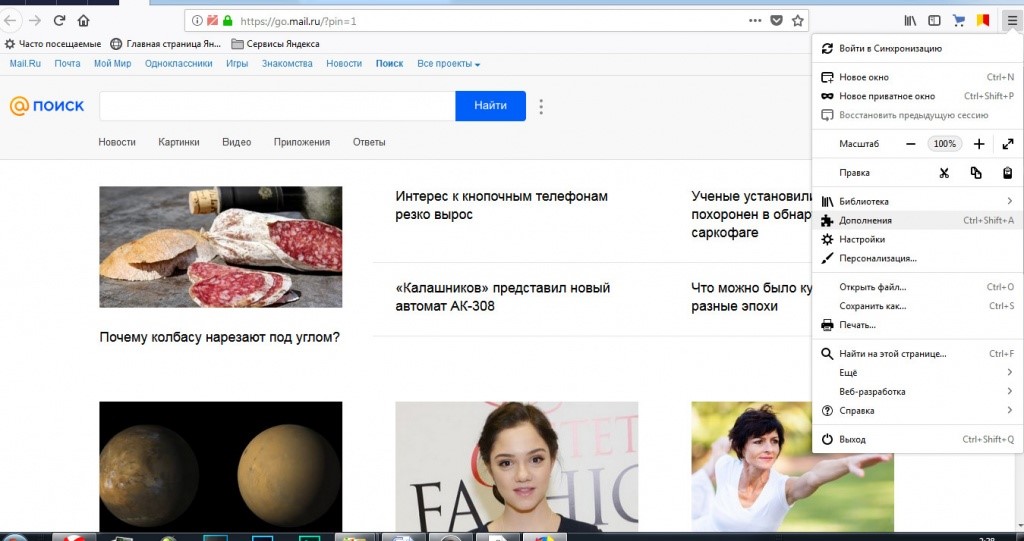
В поиске ввести WebRTC Control (так называется сам плагин).
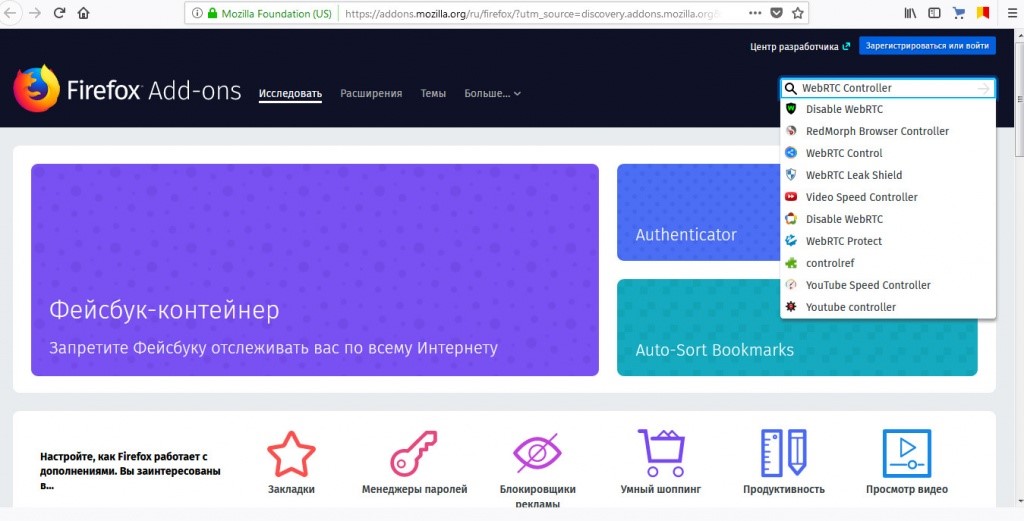
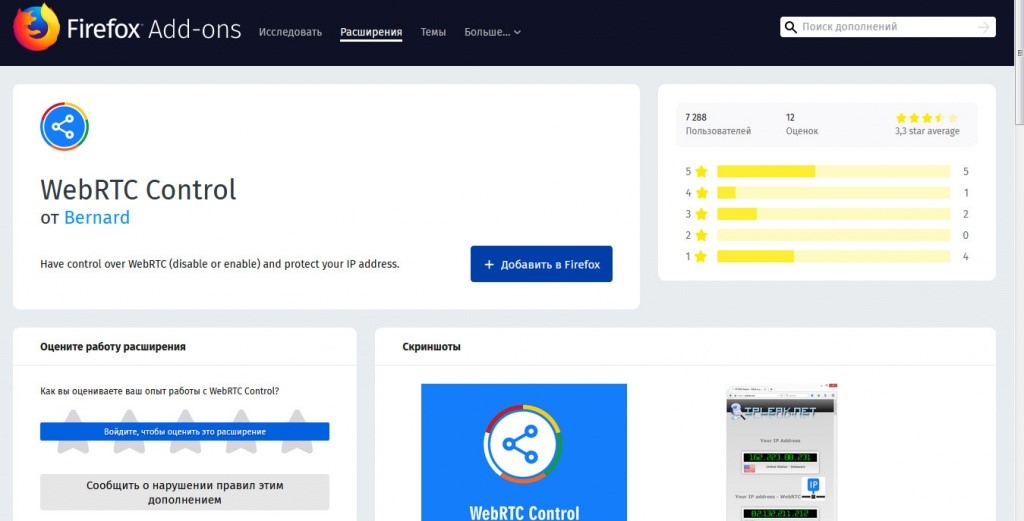
Возникает «добавить в firefox», ее активируют, чтобы сделать установку.
Вверху справа можно увидеть значок плагина. Если он синего цвета. Это значит, что технология блокирована.
При этом нужно понимать, что стопроцентной защиты эти плагины не обеспечивают. В ряде случаев браузер допускает передачу идентификационных данных. И чтобы максимально защитить себя, можно применять плагин NoScript (вводит запрет на все скрипты в web-браузере). И еще более эффективным станет применение VPN (за счет создания отдельной сети IP-адрес становится недосягаемым).
Браузер Opera
Чтобы отключить технологию в Опере, следует зайти в галерею расширений.
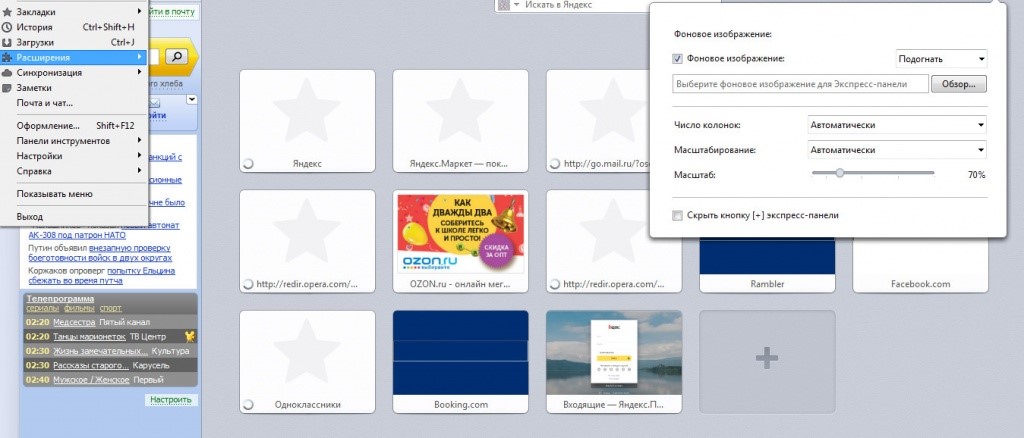
Находим расширение, инсталлируем его (путем нажатия), после чего нажимаем «Добавить в Opera». Когда плагин в активном режиме, иконка синяя.
Кроме того, в Opera можно и по-другому дезактивировать технологию. Заходим в Меню, далее в Настройки, переходим в раздел Безопасность, активируем «Показать дополнительные настройки», в графе Web RTC ставим галочку напротив «Отключить непроксированный UDP».
Браузер Яндекс
Отключается аналогично Opera, используя WebRTC Control. Значок также при включении должен быть синего цвета.
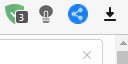
Google Chrome
Здесь все немного труднее. Сам браузер не имеет вариантов блокировать эту технологию, в связи с чем потребуется скачать дополнение, одним из которых является WebRTC Block.
Кроме того, есть и Script Safe – одно из наиболее эффективных решений по предотвращению утечки сведений посредством рассматриваемой технологии. На первый взгляд, выглядит мудрено, но его стоит применить для дезактивации.
Есть и вариант использования плагина WebRTC Control. Переходим в «Расширения», далее нажимаем «Еще расширения», находим там искомое дополнение, и производим его установку. Иконка плагина должна быть синей.
Можно прибегнуть к плагинам WebRTC Leak Prevent или Easy WebRTC Block (работают аналогично WebRTC Control).
Установленный на телефоне Google Chrome
Для отключения вводят в строку «chrome://flags/#disable-webrtc» и выставляют enabled.
Отключение в Microsoft Edge и Internet Explorer
В первом по умолчанию поддерживается стандарт WebRTC. И блокировать технологию можно только частично, для чего:
- в браузерной строке вводят about:flags;
- выставляют галочку;
- перезапускают браузер.
Во втором поддержки данной технологии нет, ввиду чего исключен вариант утечки идентификационных данных.
Safari на macOS
Для отключения заходим в браузерные настройки. В разделе «Дополнения» выставляем галочку на «Разработка в меню», затем выставляем галочку на Remove Legacy WebRTC API, чтобы блокировать WebRTC в Safari.
Safari на iOS
Снова идем в настройки. Находим внизу Safari, переходим в «Дополнения» и попадаем на Experimental Features. Чтобы блокировать технологию наживаем Remove Legacy WebRTC API.
Mūsu saistītā programma
Lai piedalītos programmā, jums ir nepieciešams
Piesaistiet mums jaunus klientus, izmantojot novirzīšanas saiti — lietotājs, kurš reģistrējas, izmantojot jūsu saiti, tiek piešķirts jums uz mūžu, un jūs saņemsiet 10% no visiem viņa maksājumiem.
Partnera atlīdzību var parādīt vietnē WebMoney,
Jumanijs,
Qiwi,
Piesaiste USDT (TRC20) ,
Bankas karti vai izmantojiet to, lai samaksātu par jebkādiem mūsu pakalpojuma pakalpojumiem.
Ваша заявка принята!
В ближайшее время
мы свяжемся с Вами